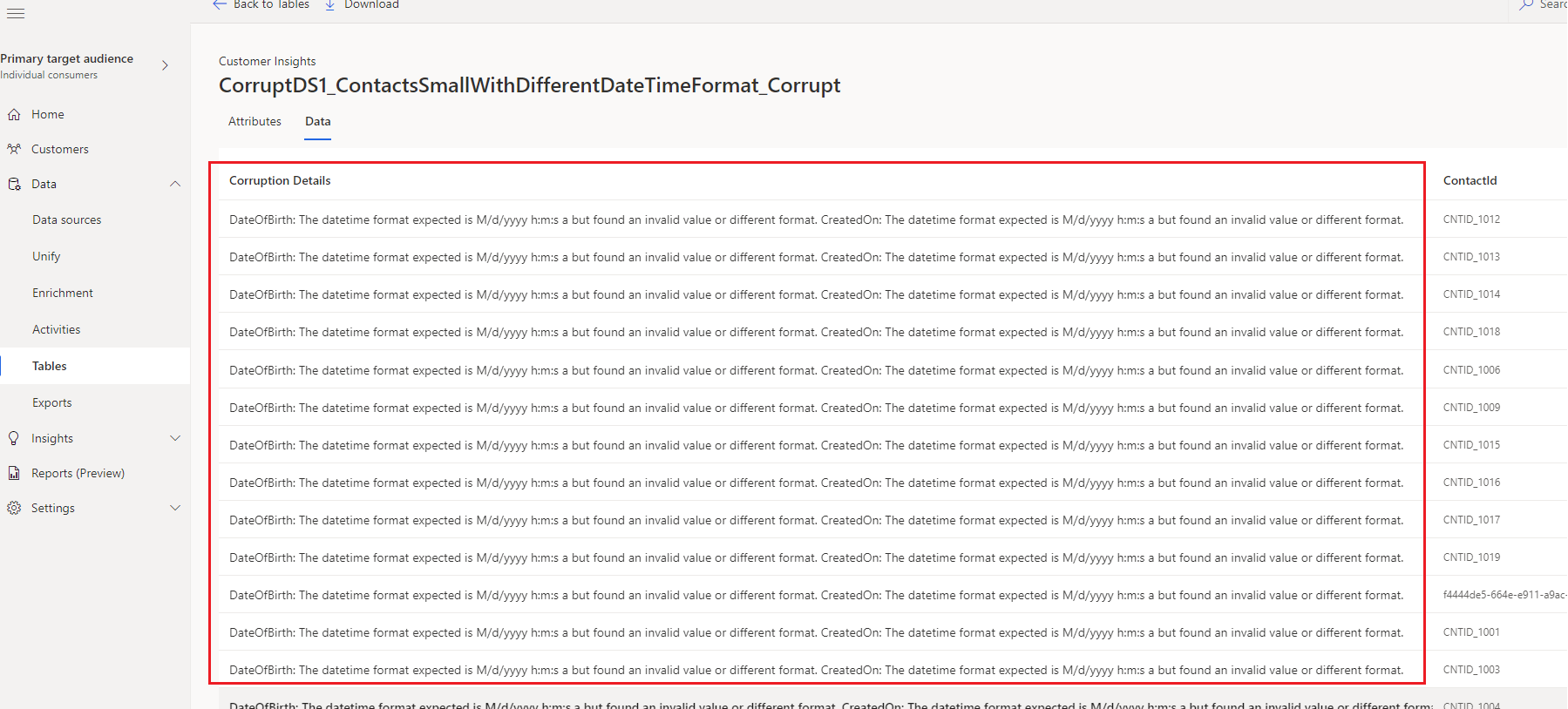Gerenciar fontes de dados
Acesse Dados>Fontes de dados para exibir o nome de cada fonte de dados ingerida, seu status e a última vez que os dados foram atualizados para essa fonte. Você pode classificar a lista de fontes de dados por qualquer coluna ou usar a caixa de pesquisa para encontrar a fonte de dados que deseja gerenciar.
Selecione uma fonte de dados para exibir as ações disponíveis.
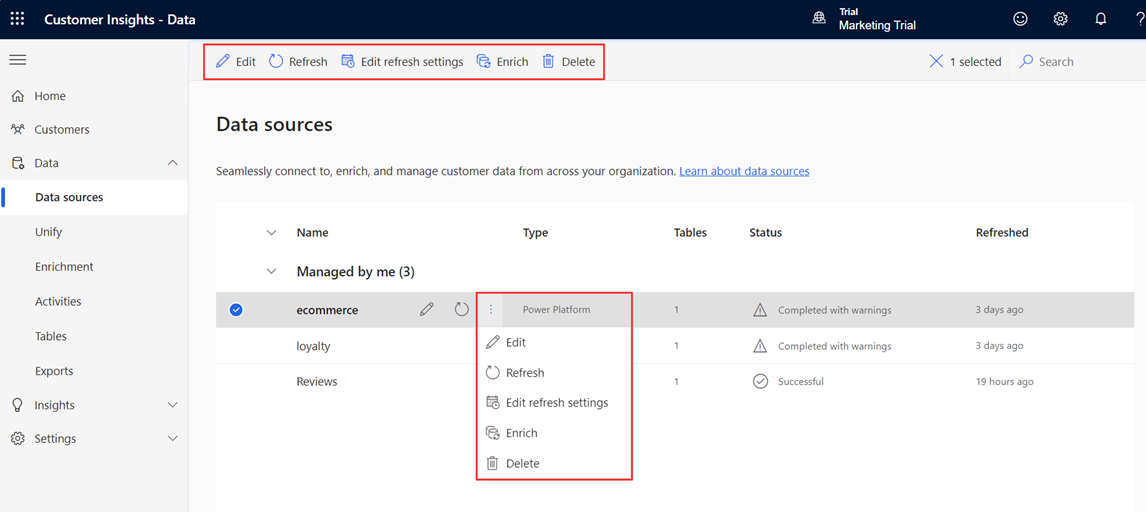
- Editar a fonte de dados para alterar suas propriedades. Você não pode editar uma única fonte de dados CSV que foi usada para gerar insights automaticamente.
- Atualizar a fonte de dados para incluir os dados mais recentes.
- Enriqueça a fonte de dados antes da unificação para aumentar a qualidade e a integridade tendo em vista resultados melhores.
- Excluir a fonte de dados. Uma fonte de dados só poderá ser excluída se os dados não forem usados em nenhum processamento, como unificação, insights, ativações ou exportações.
Se tiver uma fonte de dados do Azure Data Lake com tabelas Common Data Model, você poderá atualizá-la para usar tabelas Delta.
Atualizar fontes de dados
As fontes de dados podem ser atualizadas em uma programação automática ou manualmente sob demanda. Somente o proprietário pode atualizar manualmente uma fonte de dados local.
Para fontes de dados anexadas, a ingestão de dados consome os dados mais recentes disponíveis desse fonte de dados.
Acesse Configurações>Sistema>Agenda para configurar atualizações agendadas pelo sistema de suas fontes de dados ingeridas.
Para atualizar uma fonte de dados por demanda:
Acesse Dados>Fontes de dados.
Selecione a fonte de dados que você deseja atualizar e selecione Atualizar. A fonte de dados agora é acionada para uma atualização manual. A atualização de uma fonte de dados atualiza o esquema da tabela e os dados de todas as tabelas especificadas na fonte de dados.
Selecione o status para abrir o painel Detalhes de progresso e exibir o progresso. Para cancelar o trabalho, selecione Cancelar trabalho na parte inferior do painel.
Revisar fontes de dados corrompidas
Os dados inseridos podem ter registros corrompidos, o que pode fazer com que o processo de ingestão de dados seja concluído com erros ou avisos.
Nota
Se a ingestão de dados for concluída com erros, o processamento subsequente (como unificação ou criação de atividade) que aproveita essa fonte de dados será ignorado. Se a ingestão for concluída com avisos, o processamento subsequente continua, mas alguns dos registros podem não ser incluídos.
Esses erros podem ser vistos nos detalhes da tarefa.
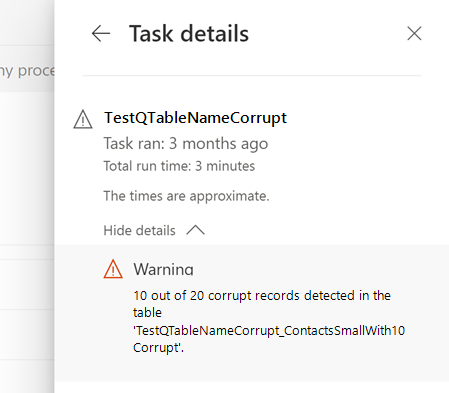
Registros corrompidos são mostrados em tabelas criadas pelo sistema.
Corrigir dados corrompidos
Para exibir os dados corrompidos, acesse Dados>Tabelas e procure as tabelas corrompidas na seção Sistema. O esquema de nomenclatura de tabelas corrompidas: 'DataSourceName_tableName_corrupt'.
Selecione uma tabela corrompida e depois a guia Dados.
Identifique os campos corrompidos em um registro e o motivo.
Observação
Dados>Tabelas mostram apenas uma parte dos registros corrompidos. Para exibir todos os registros corrompidos, exporte os arquivos para um contêiner na conta de armazenamento usando o processo de exportação. Se você usou sua própria conta de armazenamento, também poderá consultar a pasta do Customer Insights em sua conta de armazenamento.
Corrija os dados corrompidos. Por exemplo, para fontes de dados do Azure Data Lake, corrija os dados no Data Lake Storage ou atualize os tipos de dados no arquivo manifest/model.json. Para fontes de dados do Power Query, corrija os dados no arquivo de origem e corrija o tipo de dados na etapa de transformação na página Power Query - Editar consultas.
Depois da próxima atualização da fonte de dados, os registros corrigidos serão ingeridos no Customer Insights - Data e repassados para processos posteriores.
Por exemplo, uma coluna 'aniversário' tem o tipo de dados definido como 'data'. Um registro de cliente tem sua data de aniversário inserida como '01/01/19777'. O sistema sinaliza este registro como corrompido. Altere o aniversário no sistema de origem para "1977". Após uma atualização automática das fontes de dados, o campo agora tem um formato válido e o registro será removido da tabela corrompida.